
Nintendo anahtarı konsolunuz çalışıyorsa Sistem 11.0.0 veya daha yüksek, artık bir akıllı telefon veya tablet için bir seferde 10 ekran görüntüsünü ve bir videoyu kablosuz olarak aktarabilirsiniz. QR kod . İşte nasıl çalışır ve nasıl ayarlanır.
O nasıl çalışır?
Screenshotları veya videoları bir QR kodu üzerinden bir akıllı cihaza paylaştığınızda, anahtar ilk önce kendi yerel Wi-Fi erişim noktasını oluşturur. Ardından, bir QR koduyla telefonunuzla nasıl bağlanabileceğinizi paylaşır. Alındıktan sonra, akıllı telefonunuz geçici olarak anahtarın yerel Wi-Fi ağına bağlanır.
Daha sonra, anahtar size ikinci bir QR kodu sunar. Bu, telefonunuza, Screenshots'a ve paylaştığınız videolara bağlantıdaki geçici web sunucusunun adresini verir. Oradan, görüntüleri veya videoları telefonunuza indirebilirsiniz.
İşiniz bittiğinde, anahtarın Wi-Fi şebekesi kaybolur ve akıllı cihazınız normal Wi-Fi erişim noktasına otomatik olarak yeniden bağlanır. Çok garip, ancak iPhone'lar, Android telefonlar, iPad, Kindle yangınları veya başka bir mobil cihazla çalışır.
İLGİLİ: QR Kodları açıkladı: Neden bu kare barkodları her yerde görüyorsunuz?
Screenshots ve videoları QR koduyla yerel olarak nasıl paylaşılır?
Medyayı anahtarınızdan paylaşmak için, ilk önce çalıştığından emin olmak istiyorsunuz? Sistem 11.0.0 veya daha sonra. "Sistem ayarlarını" açın, "Sistem Ayarları" na "Sistem" ye gidin ve ardından "Sistem Güncellemesi" seçeneğini seçin.
İLGİLİ: Nintendo Anahtarınızı nasıl güncellenir
Sonra, ana menüde, albüm simgesini seçin (bazı kavisli, mario tarzı tepelerin dikdörtgen bir fotoğrafı olan daire).
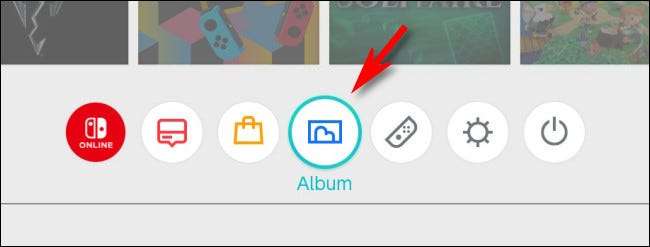
Akıllı telefonunuzla paylaşmak istediğiniz fotoğrafı veya videoyu bulun ve seçin ve ardından "paylaşım ve düzenleme" için A düğmesine basın.
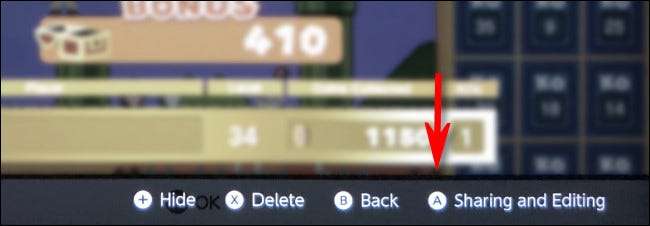
"Paylaşma ve düzenleme" kenar çubuğunda, "Smartphone'a Gönder" seçeneğini seçin.

Bir pop-up, "sadece bunu" paylaşmak isteyip istemediğinizi veya "bir parti göndermeyi" tercih ederseniz soracağınızı soracaktır. Parti seçeneği, bir seferde en fazla 10 görüntü ve 1 video gönderir ve bunları kullanışlı bir küçük resim arayüzünde seçebilirsiniz.
Örneğimiz için, "Sadece bunu" seçeceğiz.
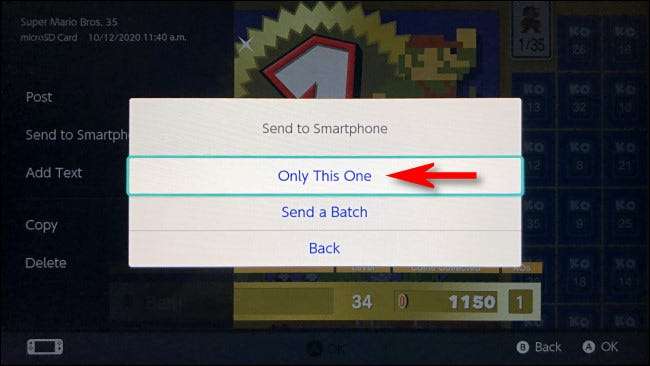
Bir QR kodu içeren "Smartphone'a Gönder" ekranı görünecektir. Akıllı telefonunuzda veya tabletinizde, kamera uygulamasını açın ve QR kodunu tarayın. Bir iPhone kullanıyoruz, ancak bu aynı zamanda iPad'lerle de çalışır ve Android cihazlar Bu QR kodlarını tarayabilir.
İLGİLİ: Bir Android telefonda QR kodları nasıl taranır

Kodu taradıktan sonra, anahtarın yerel Wi-Fi ağına katılmak isteyip istemediğinizi soran bildirimde "Katıl" öğesine dokunun. "Switch_8057c0001" gibi bir isim olacaktır. Kazık görünüyor, ama endişelenmeyin - sadece yerel anahtar biriminize bağlanıyorsunuz.
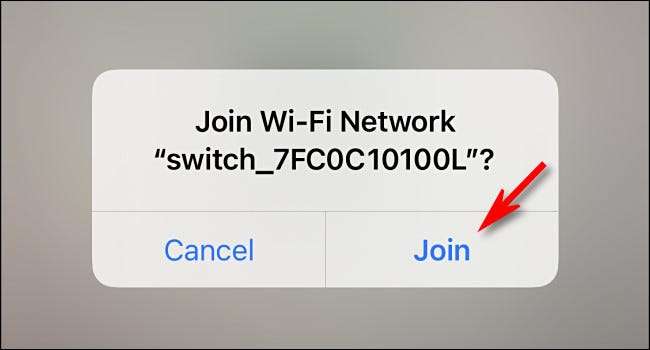
Akıllı cihazınızın bağlanmasından sonra, anahtarınızda ikinci bir QR kodu görünecektir.
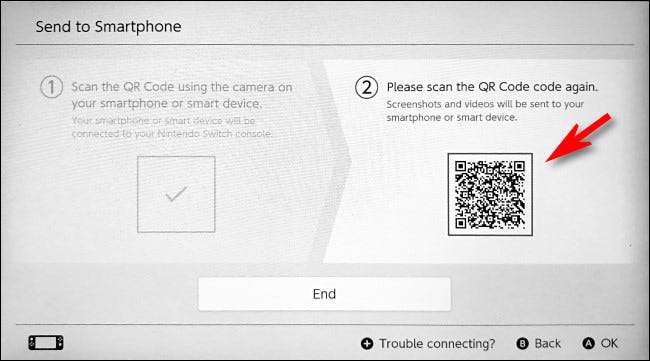
Akıllı cihazınızla tarayın ve ardından bir tarayıcıda açılan bildirimdeki bağlantıya dokunun.
Daha sonra paylaşmayı seçtiğiniz görüntünün küçük resmini içeren bir web sayfasını göreceksiniz. Bir grup görüntü paylaşmayı seçtiyseniz, hepsi bu sayfada küçük resimler olarak görünürler.
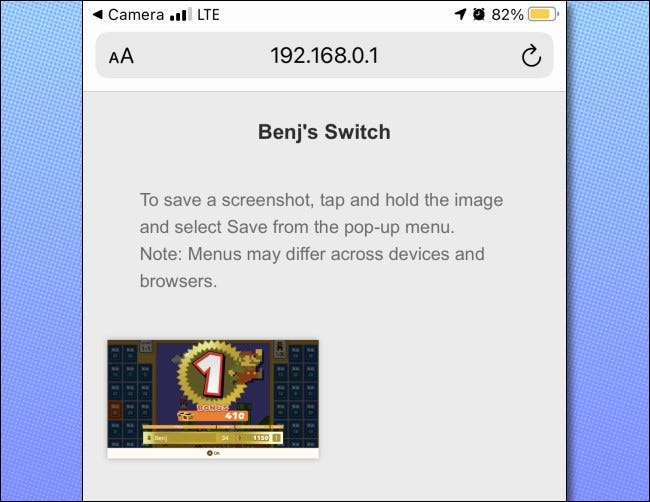
Oradan, her görüntüyü veya videoyu cihazınıza kaydedebilirsiniz. Bir iPhone'da yapmak için, parmağınızı bir an için bir görüntü üzerinde tutmanız yeterlidir ve ardından açılan menüde "Fotoğraflara Ekle" ye dokunun.
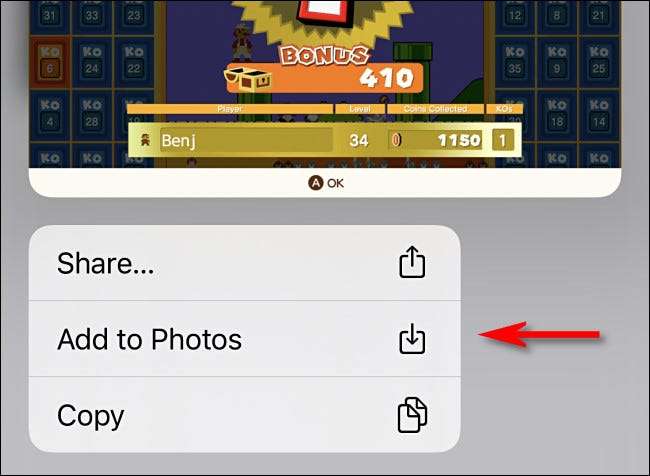
Bundan sonra, anahtarınıza geri dönün ve "Sona" dokunun.
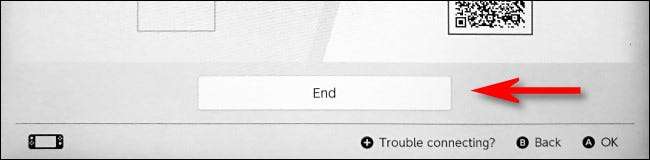
Bu, Wi-Fi bağlantısını kapatır ve kısa bir süre sonra akıllı telefonunuzun tercih ettiği Wi-Fi erişim noktasına otomatik olarak yeniden bağlanmalıdır. Yapmazsa, cihazınızın ayarlarını ziyaret etmeniz ve manuel olarak yeniden bağlanmanız gerekir.
Gelecekte daha fazla anahtar ekran görüntüsünü aktarmanız gerekirse, ayrıca bunları microSD kartıyla bir PC'ye veya Mac'e taşıyın veya USB kablosu.
İLGİLİ: Nintendo anahtarından bir bilgisayara ekran görüntülerini nasıl aktarılır







